Nota: Questo articolo ha esaurito la sua funzione e verrà ritirato tra breve. Per evitare problemi di "Pagina non trovata", si sta procedendo alla rimozione dei collegamenti noti. Se sono stati creati collegamenti a questa pagina, rimuoverli per contribuire a ottimizzare il Web.
Queste istruzioni consentiranno di rimuovere i riquadri delle app obsoleti dal sito del team di SharePoint. È necessario un accesso di amministratore per rimuovere questi riquadri.
-
Accedere a Office.com con l'indirizzo di posta elettronica e la password dell'istituto di istruzione.
-
Selezionare Amministratore, quindi SharePoint.
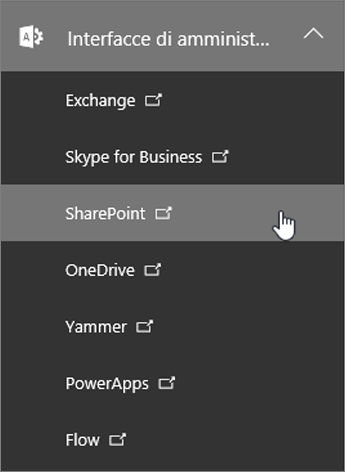
-
Selezionare Impostazioni, quindi scegliere Nascondi per nascondere app che non si vogliono visualizzare.
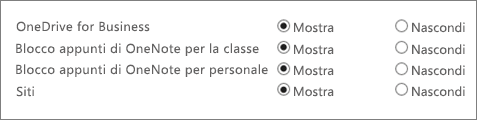
A questo punto, nelle app del sito del team dovrebbe essere visualizzata solo la versione più recente del blocco appunti per la classe o per personale.










